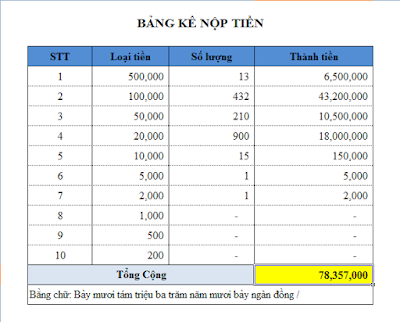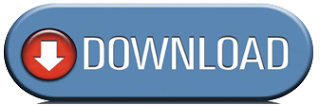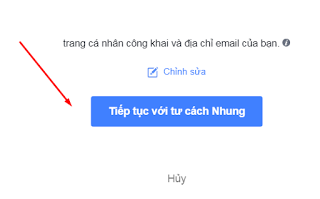Tải mẫu bảng kê tiền mặt bằng excel mới nhất. Hiện nay, hầu hết các công ty đều sử dụng máy tính, vậy thì các bạn kế toán tại sao đi nộp tiền lại phải kê bằng tay? Bài viết đề cập đến việc hướng dẫn kế toán lập bảng kê tiền, ( kiểm kê, nộp tiền vào ngân hàng ) một cách dễ dàng và tiện lợi. Các bước sử dụng bảng kê tiền điều được thực hiện nhanh chống trên file excel. Song song đó, file excel mẫu bảng kế tiền giúp cho các bạn kế toán đang làm trong các công ty sẽ giúp cho việc kiểm kê và lập bảng nộp tiền mặt vào ngân hàng một cách chính sát, ít bị sai xót. Để nhận được link tải ( download ) file excel bảng kê tiền các bạn kéo xuống cuối trang nhé.
* Nội dung bảng kê tiền:
– File excel mẫu bảng kê tiền rất đơn giản và dễ sử dụng, các nội dung trong bảng kê tiền mục bao gồm:
+ Cột STT
+ Cột Loại tiền: Tùy theo đơn vị tiền tệ mà mình để theo mệnh giá.
+ Cột Số lượng: Trong cột này, chúng ta cập nhật số lượng hiện có của từng loại mệnh giá
+ Cột Thành tiền: Đơn giản là file excel sẽ tự động nhân số lượng và mệnh giá tương ứng để ra số tiền hiện có của từng mệnh giá.
+ Tổng thành tiền bằng số và chữ: File excel sẽ tự động qui đổi số tiền bằng số thành số tiền bằng chữ giúp bạn tiết kiệm rất nhiều thời gian cập nhật bảng kê tiền mặt.
Hình ảnh: Bảng nộp kê tiền
Các bạn đang xem bài viết: ” Tải mẫu bảng kê tiền mặt bằng excel mới nhất “
* Ưu điểm khi sử dụng loại bảng kê tiền này :
– Mẫu bảng kê tiền mặt bằng excel này có một số điểm mạnh sau:
+ Cập nhật tự động thành 2 bảng kê tiền
+ Căn chỉnh trang in để in 2 bảng kê tiền trong 1 trang giấy. Khi in ra chỉ cần cắt đôi ra 2 tờ A5 là sẽ có 2 bản của bảng kê tiền.
==> Có thể bạn quan tâm :
– Cách tạo PivotTable để phân tích dữ liệu trong excel
Cách 1: Sử dụng PivotTable đề xuất:
+ Bấm vào một ô trong dải ô của bảng hoặc dữ liệu nguồn.
+ Đi tới Chèn > Bảng > PivotTable được Đề xuất.
+ Excel sẽ phân tích dữ liệu của bạn và hiển thị cho bạn một số tùy chọn
+ Chọn PivotTable có vẻ phù hợp nhất với bạn và nhấn OK. Excel sẽ tạo PivotTable trên một trang tính mới và hiển thị Danh sách Trường PivotTable.
Cách 2: Tạo PivotTable thủ công
+Bấm vào một ô trong dải ô của bảng hoặc dữ liệu nguồn.
+ Đi tới Chèn > Bảng > PivotTable.
+ Nếu bạn đang sử dụng Excel for Mac 2011 hoặc phiên bản cũ hơn, nút PivotTable sẽ nằm trên tab Dữ liệu trong nhóm Phân tích.
+ Excel sẽ hiển thị hộp thoại Tạo PivotTable với tên dải ô hoặc bảng được chọn.
+Trong mục Chọn nơi bạn muốn đặt báo cáo PivotTable, chọn Trang tính Mới hoặc Trang tính Hiện có. Đối với Trang tính Hiện có, bạn sẽ cần chọn cả trang tính và ô mà bạn muốn đặt PivotTable.
+ Nếu bạn muốn bao gồm nhiều bảng hoặc nguồn dữ liệu trong PivotTable, hãy bấm vào hộp kiểm Thêm dữ liệu này vào Mô hình Dữ liệu .
+ Bấm vào OK và Excel sẽ tạo một PivotTable trống, đồng thời hiển thị danh sách Trường PivotTable.
Hướng dẫn tải file:
– Yêu cầu đăng nhập Facebook
– Sau đó nhấn vào nút ” Tiếp tục với tư cách là…..”
– Xong, tải file thôi, nếu có lỗi các bạn cứ Chat với mình nhé ( Giờ hành chính) .
Các bạn đang xem bài viết: ” Tải mẫu bảng kê tiền mặt bằng excel mới nhất “